Тайно записывайте аудио на свой телефон Android
Встроенный диктофон на Android обычно поддерживает фоновую запись. Это означает, что вы можете включить запись, заблокировать экран, и он продолжит записывать звук.
Программы для Windows, мобильные приложения, игры — ВСЁ БЕСПЛАТНО, в нашем закрытом телеграмм канале — Подписывайтесь:)
Однако некоторые телефоны либо не имеют этой функции, либо имеют ограниченные возможности для игры. Кроме того, вам необходимо вручную открыть приложение, чтобы запустить запись, что невозможно в неожиданных ситуациях.
Поэтому мы предлагаем сторонние приложения, которые помогут вам тайно записывать голос на вашем Android
Но прежде чем мы начнем, обратите внимание, что запись без согласия может вызвать судебные иски и обвинения; Поэтому обязательно ознакомьтесь с местными законами
1. GOM Recorder
GOM Recorder поддерживает жесты движения – просто установите интенсивность и встряхните телефон, чтобы начать запись. Кроме того, это позволяет вам планировать аудиозаписи, что делает его простым звуковым шпионским инструментом для Android. Он также поддерживает виджет быстрой записи на рабочем столе.
Помимо других функций, приложение имеет функцию «Speach to Text» для преобразования голоса в текст, что может быть удобно для людей, которым нужны расшифровки стенограмм для записей. А еще есть уникальная опция усиления микрофона, которая помогает записывать далекие звуки.
В целом, GOM Recorder – идеальное приложение для записи лекций и встреч. Однако вы также можете использовать его для тайной записи разговоров на своем телефоне Android.
2. Фоновый рекордер
Background Recorder позволяет записывать голос долгое нажатие кнопки уменьшения громкости на вашем телефоне – не нужно открывать какое-либо приложение, чтобы начать запись.
Интересно, что это работает как для- голос, а также видео. Вы можете переключаться между ними по своему усмотрению. Используя приложение, вы можете быстро начать запись звука, пока ваше устройство находится в кармане.
В целях безопасности по умолчанию файлы скрыты. Кроме того, вы даже можете скрыть уведомление и остановить запись вручную или при включении экрана.
3. Умный регистратор
Smart Recorder в первую очередь предназначен для непрерывной записи благодаря функция пропуска тишины на лету. Просто начните запись и оставьте ее на весь день – будут записываться только звуки, а тихие фрагменты опускаться.
Это не только экономит память, но и гарантирует, что вам не придется прослушивать весь файл, чтобы найти фактическое содержимое. Вы можете использовать его, чтобы поговорить о ночном сне или, возможно, проверить, не храпите ли вы. Как и GOM, у него есть быстрый ярлык для запуска записи одним касанием.
Можно также использовать Smart Recorder как обычное приложение для записи звука, поскольку оно предлагает множество полезных функций, включая контроль чувствительности, анализатор спектра звука в реальном времени, контроль усиления, кодирование Wave / PCM с регулируемой частотой дискретизации и многое другое.
Call Recorder
Приложение для Андроид — «Call Recorder»
️ Помимо традиционной записи голосовых сообщений с микрофона, также умеет записывать телефонные звонки (в том числе через мессенджеры).
Дополнительные функции:
- можно создать список «белых» номеров (автоматически записываться разговоры будут только для них);
- есть выбор битрейта, формата записываемого файла;
- имеется удобный файловый менеджер с быстрым поиском по созданным в приложении файлам (показывается время создания, продолжительность).
Есть 2 версии приложения: бесплатная и платная. Отличаются только наличием рекламного баннера в первой. В остальном же функционал идентичный.
Как включить встроенный диктофон
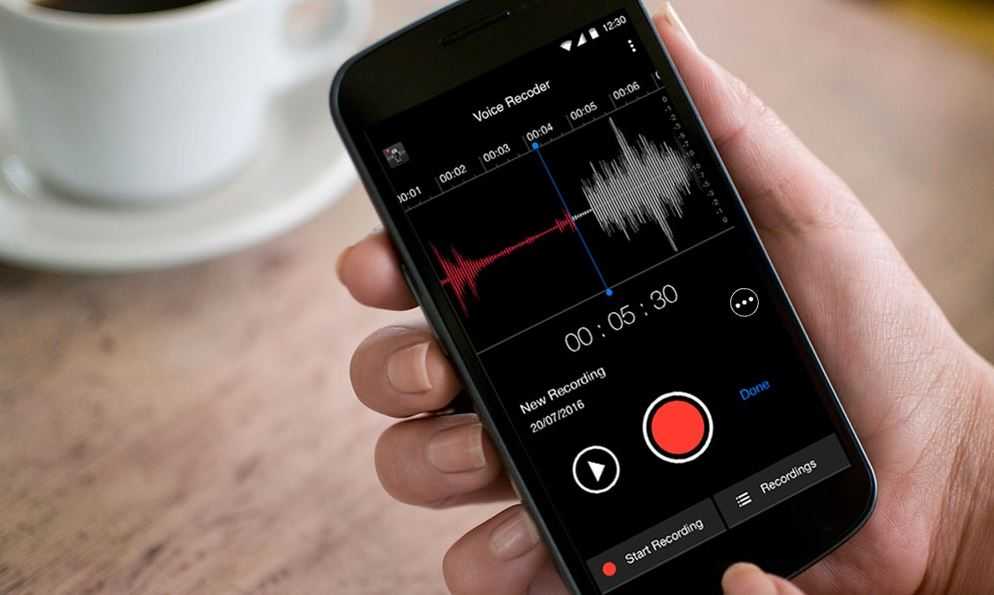 Запись звука
Запись звука
Для начала нужно понять, где в телефоне находится диктофон? Диктофон — это встроенная программа на любом телефоне. Чаще всего, она привязана именно к операционной системе, поэтому удалить или как-то изменить её довольно сложно. Это значит, что при покупке смартфона стандартное приложение для записи звука уже будет предустановлено. Осталось его только найти.
iOS
Архитектура этой операционной системы построена так, что все установленные приложения автоматически переносятся на главный рабочий стол и убрать их оттуда не получится. Поэтому, приложение Диктофон всегда будет на виду.
С 10 версии ОС появилась возможность удалять даже системные приложения, поэтому если «Диктофона» нет, то его придется заново скачать через AppStore.
А как включить диктофон на телефоне? Тут всё просто, нужно лишь зайти в приложение и нажать на кнопку записи (красная). И аудио будет записываться. Сколько будет файл по длительности зависит только от пользователя (запись можно прекратить в любой момент) или от количества памяти. Чем её больше — тем больше время записи.
Также, Айфон — это довольно удобный смартфон в плане продуманности. Диктофон можно включить всего парой нажатий, при этом не разблокировав телефон. Как это сделать:
- Для начала нужно открыть «настройки» и выбрать пункт «Доступность».
- Здесь выбрать пункт «Прикосновение» и «Задний тап».
- Затем, выбрать вариант «двойного» или «тройного» тапа.
Всё, после этого можно проверять работоспособность — в зависимости от выбранных нажатий, нужно легко ударить несколько раз по задней крышке и запись начнётся автоматически.
 Диктофон в iWatch
Диктофон в iWatch
Android
Как включить диктофон на Андроиде? Запись звука на осуществляется по похожему принципу.
В случае телефонов под управлением ОС Андроид (Редми, Самсунг, Онор и подобные) приложение будет уже предустановлено, но для корректной работы его можно немного настроить.
В первую очередь, нужно понять, где в телефоне найти диктофон? В зависимости от производителя, все приложения изначально могут находиться как на главном экране, так и в специальном меню приложений. Если диктофона нет на главном экране, нужно просто зайти в меню и найти его там.
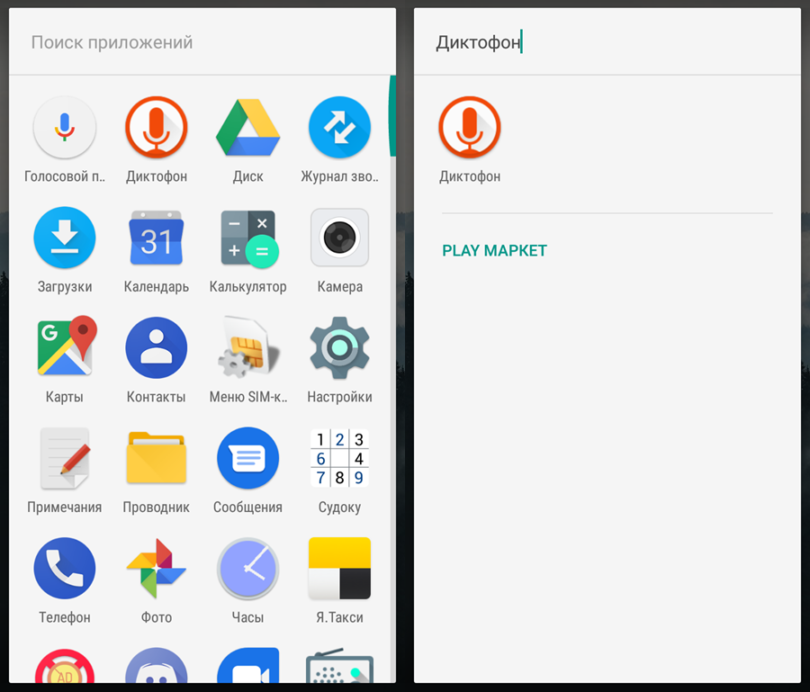 Диктофон на Андроид
Диктофон на Андроид
Далее, после первого запуска программы, мобильник попросит «предоставить доступ к микрофону» и будет два варианта: запретить или разрешить. Чтобы приложение могло работать, нужно выбрать последний вариант. Когда изначально доступ не был разрешён, запись вестись не будет. Как это исправить, будет рассмотрено ниже.
После запуска потребуется нажать всего лишь одну большую красную кнопку и голос будет записываться.
Также, для удобства можно включить функцию «быстрый доступ»:
- Для этого требуется зайти в «Настройки», а оттуда в пункт «Специальные возможности».
- Потом нужно выбрать приложение. В данном случае — «Диктофон».
- После, нужно выбрать жест, который бы включил приложение (долгое нажатие клавиши питания, комбинация нажатий и т.д)
Всё, после применения настроек и использовании жеста запись начнётся автоматически. Это избавит некоторых пользователей от вопроса, где диктофон на Андроиде.
Вопрос-ответ
Рассмотрим ряд вопросов, которые возникают у пользователей смартфонов. Чаще всего их интересует юридическая сторона вопроса. Также люди хотят знать, как записать разговор в мессенджере или сконвертировать готовый файл.
Почему у меня не работает программа записи
Выделяют несколько основных причин:
- Не хватает памяти. Рекомендуем почистить хранилище и SD-карту. Выгрузить фоновые приложения и почистить кэш устройства.
- В настройках программы нет разрешения на доступ к микрофону гаджета. По идее этот параметр выставляют при первичной настройке Андроид, но его можно проверить позднее.
- Чаще всего ограничение на запись выставляется после установки новой версии Android. Операционная система считывает регион или страну, и блокирует функцию.
Законно ли это
В России сохранение переговоров и звонков в электронном виде контролируются ст. 138 УК РФ. Данный закон защищает от распространения информацию:
- о персональных данных человека;
- сведениях о частной жизни;
- коммерческой тайне.
Закон часто трактуют неверно, говоря о полном запрете сохранения диалогов в электронном формате без осведомления второй стороны. Но на деле ставить и использовать подобные приложения можно, если речь идет о личном смартфоне. Нельзя устанавливать шпионские записывающие программы, тем более скрытно, на девайсы третьих лиц.
Полученную запись можно использовать в личных целях. Например, как доказательную базу в суде. Однако нужно следить за тем, чтобы разговор не «утек» в сеть. Иначе наступит уголовная ответственность.
Где сохраняется разговор
Куда сохраняется файлик, зависит от операционной системы и наличия дополнительных приложений. Запись может сохраняться в памяти устройства или на внешнем носителе. Либо уходить в облако или указанную папку, если речь идет о специальной утилите из Play Market. Прослушать аудио файл можно любым системным плеером.
Каким приложением записать разговор в мессенджерах
Для фиксации беседы в мессенджерах используют Cube Call. Его можно скачать с официальной страницы в Play Market. Оно поддерживает запись с большинства известных мессенджеров и социальных сетей: Facebook, Viber (вайбер), WhatsApp (ватсап), Skype (скайп), Hangouts, Telegram и другие.
Developer:
Price: Free
Чем переконвертировать аудиофайлы
Полученные аудиофайлы не всегда удобно слушать в том формате, в котором они сохранены. Иногда для воспроизведения потребуется специальный кодек или плеер. Чтобы не ставить множество ненужного ПО себе на смартфон, стоит воспользоваться одним приложением – Audio Converter.
Developer:
Price: Free
Конвертирование проходит буквально в несколько тапов:
- Установите приложение, и откройте его. На первом экране нажмите по зеленой кнопке и выдайте все разрешения, которые попросит система.
- Программа покажет все аудиофайлы на смартфоне. Выделите те, которые нужно сконвертировать. Можно воспользоваться удобной сортировкой в верхней панели.
- Укажите первичные настройки файла: тип, битрейт количество каналов. Нажмите в верхней части по «SAVE».
Подтвердите действие кнопкой «DONE». Таким образом можно сохранить, например, все треки из WAV-формата в MP3.
Простой диктофон
Приложение полностью отвечает своему названию. Простой диктофон позволит записать звук нажатием единственной кнопки, появляющейся после запуска программы. Рядом с красной клавишей отображается предельная продолжительность записи, рассчитанная на основе количества доступной памяти. Программа не ставит искусственных ограничений на длину звукового файла, однако ограничения могут быть вызваны недостаточным объемом дискового пространства. После нажатия кнопки «Запись» отображаются две дополнительные клавиши, предназначенные для удаления или сохранения файла.
Главное преимущество Простого диктофона — интуитивное использование. Главная страница содержит две вкладки. Первая предназначена для создания новых записей, вторая позволяет прослушивать готовые результаты. Опытным пользователям предлагается создавать собственные настройки. В настройках можно выбрать формат PCM, AMR или MP4, изменить тему оформления и даже подключить часы Android Wear.
Перечисленные возможности доступны совершенно бесплатно. Также есть платная версия программы, которая позволяет автоматически загружать звукозаписи в облачное хранилище, самостоятельно редактировать записи на телефоне, пропускать тишину или управлять битрейтом.
Как пользоваться диктофоном на Android?
Теперь поговорим о работе с диктофоном. Здесь у вас тоже не должно возникнуть никаких сложностей. Запустите диктофон указанным выше способом и ознакомьтесь с нашей инструкцией.
Как видно, внешний вид приложения достаточно прост и оформлен на русском языке. Значок с красным кружком внизу предназначен для записи вашего голоса. Правее него находится иконка с тремя вертикальными точками и горизонтальными полосками — это кнопка для открытия списка уже сделанных вами записей. Их можно сразу же прослушивать.
При запуске записи голоса вы увидите таймер, благодаря чему сможете ориентироваться, сколько информации вы сможете записать. Чем больше вы записываете, тем больше места займет полученный аудио-файл в памяти телефона.
Также при запуске записи вы сможете увидеть внизу кнопки паузы и остановки записи. После нажатия паузы появится кнопка воспроизведения, чтобы продолжить запись, если это необходимо. В противном случае можно нажать на кнопку «Стоп«. После завершения или остановки записи система вам предложит сохранить аудио-файл или же отменить это действие (запись полностью удалится с телефона).
Покажем, как все это делается пошагово:
Диктофон. Внизу красная кнопка начала записи и кнопка для открытия списка записанных файлов.
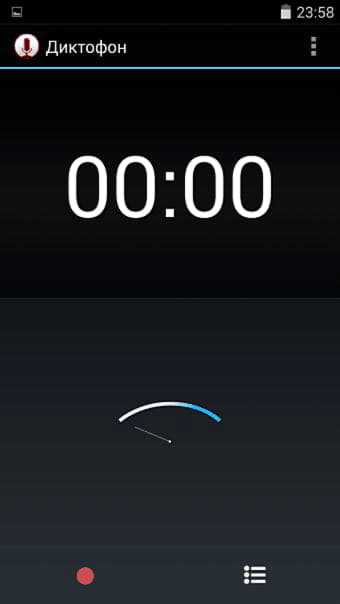
Как работать с диктофоном в смартфоне?
При запуске записи включается таймер. Внизу — кнопки «Пауза» и «Стоп«
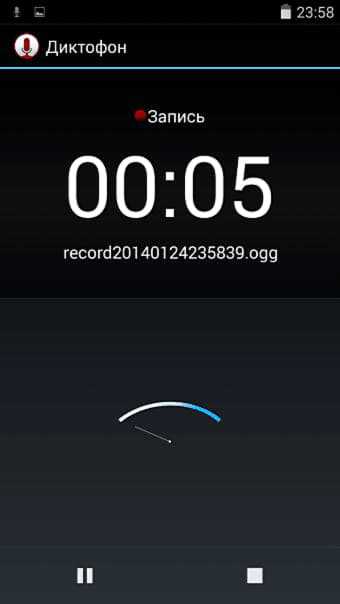
Как работать с диктофоном в смартфоне?
После нажатия кнопки «Пауза» активируется кнопка «Включения» записи
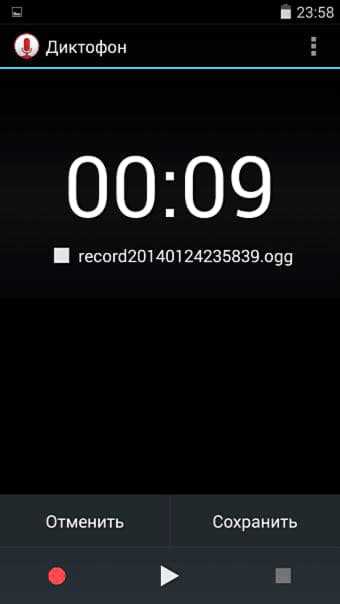
Как работать с диктофоном в смартфоне?
После нажатия кнопки «Стоп» запись можно сохранить
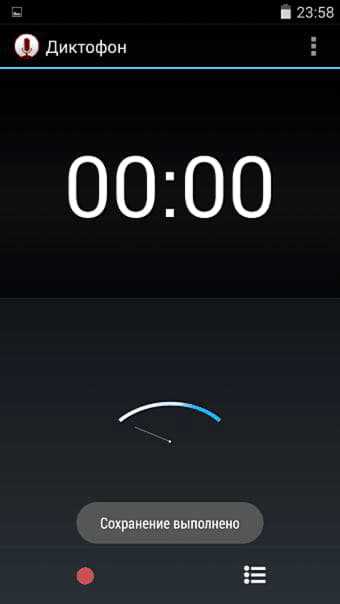
Как работать с диктофоном в смартфоне?
Список сохраненных записей
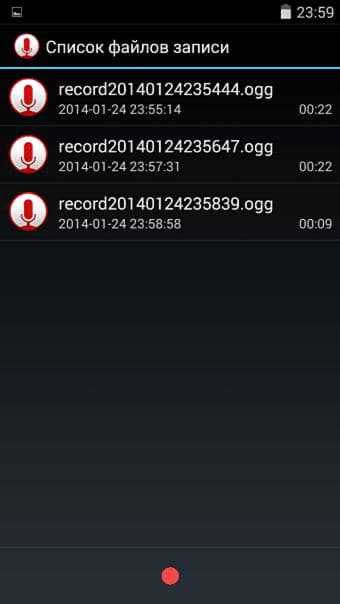
Как работать с диктофоном в смартфоне?
Вы можете прослушивать сделанную запись
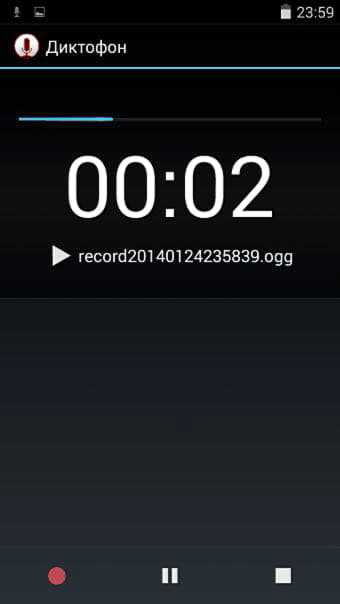
Как работать с диктофоном в смартфоне?
Правда, когда вы будете прослушивать запись, перематывать ее вы не сможете стандартным методом. Для этого следует прибегать к дополнительным мерам, о чем мы поговорим ниже.
WO Mic
Разработчик: Wireless Orange
Стоимость: Бесплатно
Итак, последним в нашей подборке выступает микрофон. Суть проблемы та же, что и с Web-камерой – подсоединить к компьютеру и общаться. DroidCam, в принципе, обладает подобной функцией, но нас интересует отдельная программа, мы не ищем лёгких путей! Поэтому в качестве примера я возьму WO Mic. На самом деле подобных приложений на площадях Google Play хоть под ковёр заметай, и я выбрал, в принципе, не самый функциональный вариант, но эй, нам нужна программа для превращения смартфона в микрофон, а не в микроволновый пылесос со встроенным душем! Хотя было бы неплохо… Так вот, WO Mic присоединятся к ПК посредством USB, W-Fi или Bluetooth, требует на компьютер драйверов, которые качаются с сайта разработчика… в общем, те же условности, что и на Web-камеру.
Работает приложение стабильно, искажения звука есть, но минимальны, а качество можно повысить через покупку полной версии стоимостью в 171 рубль 25 копеек. У этого же разработчика имеется приложение WO Webcam, выполняющее функцию DroidCam, но с совсем примитивным набором функций и настроек. Что нисколько не уменьшает его пользу, должен отметить.
Вот такие вот приложения мы сегодня рассматривали. Если у вас есть какие-либо идеи или вопросы относительно того, что ещё можно сделать из смартфона – пишите в комментарии, и я наверняка напишу отдельную статью по самым интересным вариантам.
В таких случаях можно воспользоваться сторонними программами для записи речи из Google Play. Какой диктофон на Андроид рекомендуют устанавливать сами пользователи, исходя из отзывов?
Сторонние приложения для записи звука
Для начала, стоит обсудить сторонние приложения для записи именно телефонных звонков.
Самое удобное приложение — это Cube ACR. Данное приложение существует как в платной, так и в бесплатной вариации. Удобно оно прежде всего тем, что делает запись почти со всех известных мессенджеров. При этом, качество звука остаётся на идеальном уровне. Стоит отметить удобный и приятный интерфейс, а также автоматическую запись.
Большая часть функций здесь бесплатные, но для расширенного использования придётся заплатить за полную версию.
Оплата проходит всего один раз, что гораздо выгоднее «подписок».
Если же говорить про именно приложения для записи голоса, то лучших здесь уже несколько.
ASR Voice Recorder
Одна из новых программ-аналогов диктофона, которая, во-первых, бесплатная, а во-вторых имеет больший функционал. Здесь есть расширенные настройки записи, такие как сохранение файлов в самых популярных форматах: MP3, FLAC, WAV, OGG.
Также, с помощью этого приложения можно более детально менять качество записи и автоудаление файлов.
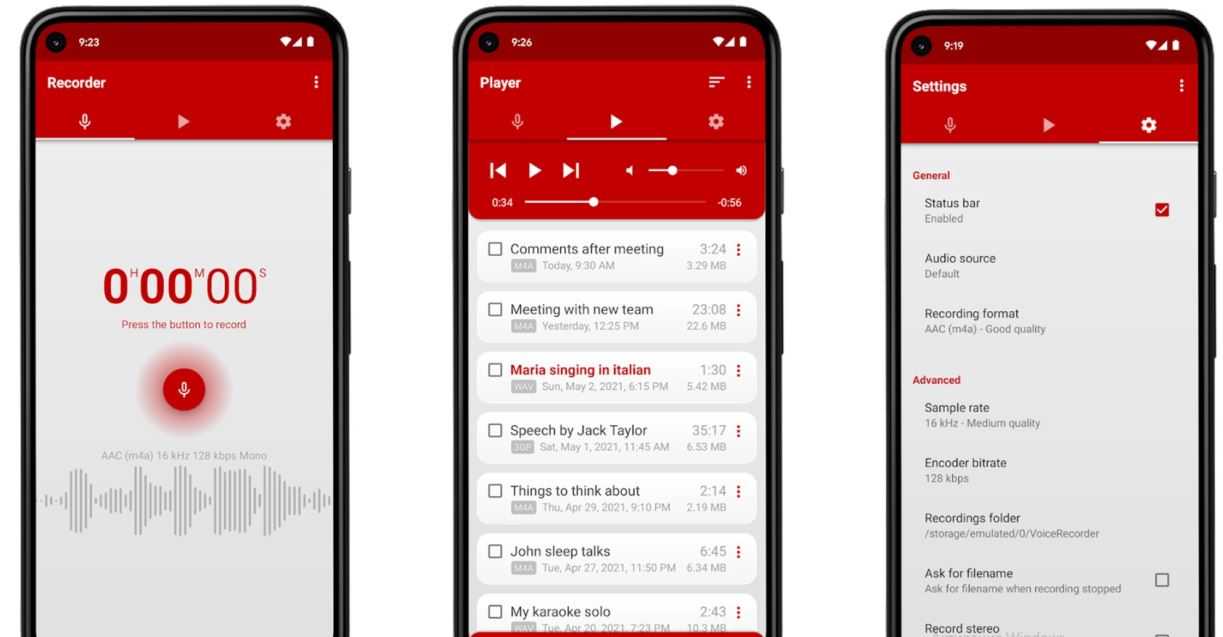 ASR Voice Recorder
ASR Voice Recorder
К другим важным функциям можно отнести возможность включать автоматическую отправку файлов на Dropbox, Google Drive и другие сервисы хранения, откуда они уже могут распространяться более быстро по другим сервисам.
Dolby On
Также довольно новое приложение, которое уже больше не заменяет стандартный диктофон, а дополняет его.
Dolby On предназначена для более детальной записи музыки и её дальнейшей обработки. В перечень способностей программы входит шумоподавление, автотюн и другие эффекты.
Конечно, заменить им полноценную студию звукозаписи не выйдет, но делать свои черновики треков и песен более качественными приложение точно сможет. Запись звука с помощью приложения на Андроид выходит на качественно новый уровень.
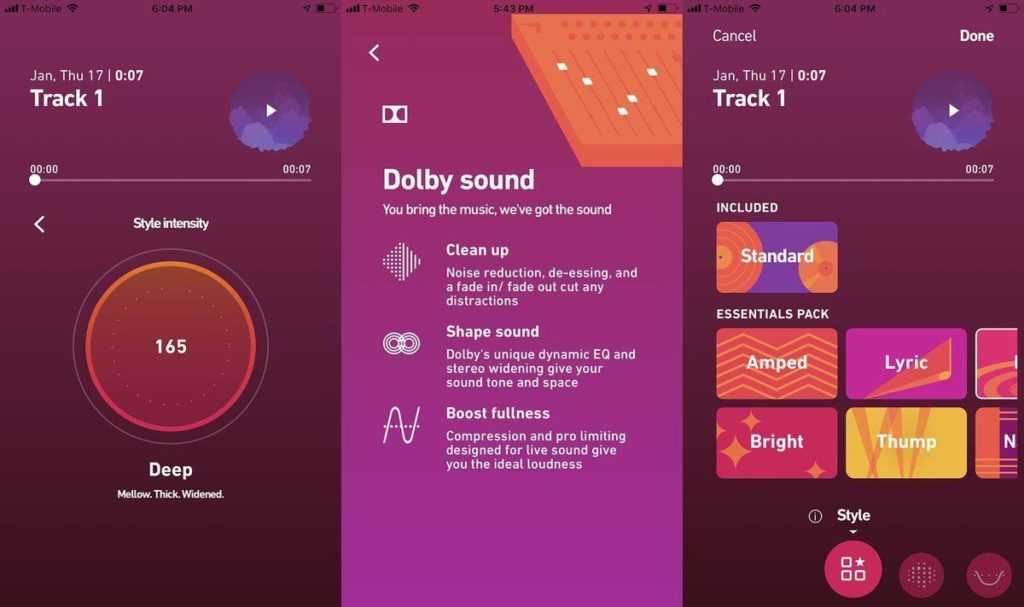 Dolby On
Dolby On
Важным плюсом является и то, что Dolby On абсолютно бесплатная.
Для iOS, увы, такого обилия приложений нет. Это связано с политикой Apple, где использование микрофона строго ограничивается безопасностью системы. Однако, есть несколько приложений аналогов. Самое удобное из них — это Awesome Voice Recorder.
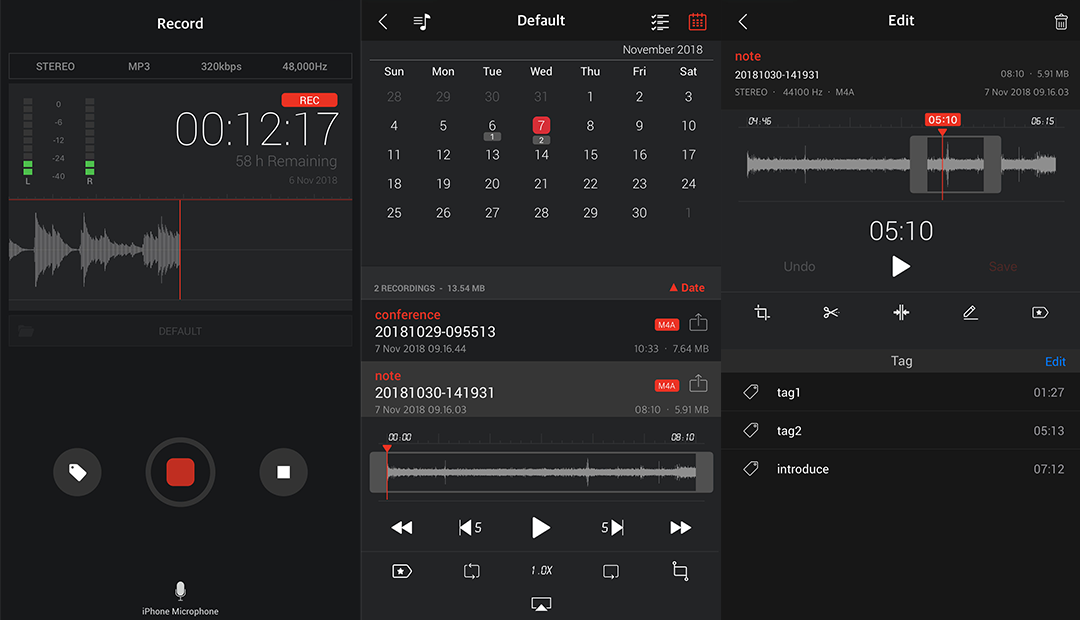 Awesome Voice Recorder
Awesome Voice Recorder
Данная программа имеет чуть более расширенный функционал, в который входят запись в разных видах качества и автоматическое копирование на Airdrop, Dropbox. В принципе, это всё. Из более мелких нововведений есть возможность ускорения и замедления записи и работа с папками.
Остальные аналоги на Айфоны имеют либо такой же функционал, что и классическое приложение + реклама, либо уменьшенный.
LectureNotes
Приложение позволяет создавать рукописные заметки на смартфоне с помощью стилуса. Но недавно для программы был выпущен плагин, позволяющий также создавать аудио-заметки (в том числе в фоне, даже при выключенном дисплее).
И в LectureNotes поддерживается запуск по нажатию быстрой кнопки. Например, можно в настройках Андроид задать, чтобы по нажатию клавиши для спуска затвора автоматически включалась запись аудио-заметки, продолжительностью в 10 – 500 секунд (интервал можно выставить в настройках).
Также LectureNotes позволяет воспроизводить записанные файлы с синхронизированным показом рукописных заметок (созданных по ходу лекции).
Итого, есть масса приложений-диктофонов для Андроид. А вот какое из них лучше выбрать — это зависит только от требуемого функционала для самого пользователя. Для простой записи речи отлично подойдет «Простой диктофон», для лекций — LectureNotes, для музыкантов — Music Maker JAM.
Диктофон — полезное приложение для мобильного телефона, позволяющее записывать звук. Полученный результат можно сохранить для последующего прослушивания или передать на другое устройство. Программа поможет записать совещание, лекцию в институте или любой другой разговор.
Кроме стандартного приложения есть масса диктофонов от независимых разработчиков. Главным достоинством таких приложений являются дополнительные возможности, например, обрезка или склеивание аудиозаписей. Рассмотрим самые популярные и бесплатные приложения-диктофоны.
Как настроить диктофон в телефоне Xiaomi
Для настройки параметров записи звука на главном экране «Диктофона» есть отдельное меню. Чтобы в него войти, нажмите иконку в виде шестеренки, она находится вверху справа.
Опции для тонкой настройки рекордера позволяют включать и выключать для воспроизведения звука разговорный динамик, использовать световую индикацию записи, когда телефон заблокирован, отключить все звуки, выбрать режимы и качество записи. Необходимо иметь в виду, что набор настроек на разных моделях «Редми» и «Ксиаоми» может отличаться.
Всего доступно четыре режима записи: музыка, голос, интервью и HD. Технически под режимами подразумевается активация различных программных алгоритмов, которые для улучшения качества записываемого аудиофайла позволяют, например, задействовать шумоподавление или технологию HDR. Также качество можно настроить с помощью такого параметра, как битрейт. Чем больше битрейт, тем меньше будет потеря качества и будет лучше звучать аудио. В MIUI пользователь может выбрать низкий, средний и высокий битрейт.
Созданный с помощью «Диктофона» аудиофайл система сохраняет в формате MP3. Такие записи без проблем воспроизводятся на всех мобильных телефонах, во всех музыкальных приложениях и плеерах.
LectureNotes
Приложение для Андроид — «LectureNotes»
Приложение позволяет создавать рукописные заметки на смартфоне с помощью стилуса. Но недавно для программы был выпущен плагин, позволяющий также создавать аудио-заметки (в том числе в фоне, даже при выключенном дисплее).
И в LectureNotes поддерживается запуск по нажатию быстрой кнопки. Например, можно в настройках Андроид задать, чтобы по нажатию клавиши для спуска затвора автоматически включалась запись аудио-заметки, продолжительностью в 10 – 500 секунд (интервал можно выставить в настройках).
Также LectureNotes позволяет воспроизводить записанные файлы с синхронизированным показом рукописных заметок (созданных по ходу лекции).
Итого, есть масса приложений-диктофонов для Андроид. А вот какое из них лучше выбрать — это зависит только от требуемого функционала для самого пользователя. Для простой записи речи отлично подойдет «Простой диктофон», для лекций — LectureNotes, для музыкантов — Music Maker JAM.
Проверка работоспособности подключения
1. Проверьте наличие записи на диктофоне
Перед проверкой работоспособности подключения диктофона к мобильному телефону, убедитесь, что на диктофоне есть запись. Для этого прослушайте запись напрямую на диктофоне. Если звук присутствует, значит запись сохранена корректно.
2. Проверьте наличие записи на телефоне
Далее, необходимо убедиться, что звук можно услышать на мобильном телефоне. Откройте приложение для прослушивания аудио, и проверьте наличие записи. Если звук присутствует, значит запись была успешно передана с диктофона на мобильный телефон.
3. Проверьте качество записи и передачи звука
Также очень важно обратить внимание на качество записи и передачи звука. Прослушайте запись на телефоне, убедитесь, что звук не искажен и не имеет шумов. Если качество записи оставляет желать лучшего, попробуйте повторить процесс подключения и передачи записи с диктофона на мобильный телефон
Если качество записи оставляет желать лучшего, попробуйте повторить процесс подключения и передачи записи с диктофона на мобильный телефон.
4. Проверьте возможность отправки записи на другие устройства
Наконец, проверьте возможность отправки записи на другие устройства. Попробуйте отправить запись на компьютер или на другой мобильный телефон. Если процесс отправки происходит без каких-либо проблем, значит подключение диктофона к мобильному телефону выполнено правильно, и вы можете использовать этот способ передачи аудио-записей в различных ситуациях.
- Не забывайте про правильность подключения кабелей и настроек на устройствах.
- Если возникают трудности, перезагрузите диктофон и мобильный телефон, и повторите процесс подключения.
Лучший диктофон для Андроид — ТОП-5
Владельцы смартфонов на Андроид могут устанавливать разные диктофоны, благо выбор в интернете большой. Рассмотрим самые распространенные программы.
Smart Voice Recorder. Это многофункциональный диктофон, который позволяет тонко настраивать звук. У этой программы есть интересная особенность. По умолчанию вырезаются фрагменты, где собеседники молчат. Эту функцию можно и отключить. Есть инструменты калибровки и регулировки. У приложения простой интерфейс. Есть один недостаток – отсутствие скрытого виджета, что не позволяет начинать запись незаметно.
Hi-Q MP3 Voice Recorder. Этот диктофон выглядит, как профессиональный. Основное окошко выглядит как многофункциональный пульт управления. Запись качественная, почти без посторонних шумов. Все записи доступны в верхней части окна. Аудиофайлы можно передавать по почте или выкладывать в социальную сеть. Недостаток – по умолчанию программа записывает звук в формат MP3 с битрейтом 64 кб/с, хотя для диктофона это вполне нормально.
RecForge Lite. Эта программа позволяет расширить функционал диктофона на смартфоне Андроид. Можно записывать как моно, так и стерео звук. У программы простой и удобный интерфейс, вкладки можно листать привычным жестом. Регулировать тут можно почти все параметры. Можно выбрать тему оформления и источник записи.
All That Recorder. Это приложение имеет удобный интерфейс на русском языке и оснащено двумя виджетами, что позволяет незаметно запустить или остановить процесс. Приложение ведёт запись в фоновом режиме, что пригодится при выполнении других задач. Можно выставлять таймер на запись. Для усиления звука есть фильтр, который позволяет увеличить громкость. Записи можно отправлять по почте.
Easy Voice Recorder. Это приложение позволяет пользоваться максимально продвинутым диктофоном. В программе всего две вкладки, одна отвечает за функциональность, а вторая за воспроизведение. Переключаться между ними можно как нажатием на ярлычки, так и листающими жестами. Эта программа станет отличным выбором для записи лекций, голосовых заметок и записей, длительность которых заранее неизвестна.
Есть и другие подобные программы. Перед установкой какого-то диктофона, рекомендуется внимательно почитать отзывы других пользователей.
| Наименование | Описание | Цена | Рейтинг |
| Smart Voice Recorder | Это многофункциональный диктофон, который позволяет тонко настраивать звук. По умолчанию вырезаются фрагменты, где собеседники молчат. недостаток – отсутствие скрытого виджета, что не позволяет начинать запись незаметно. | бесплатно | ★★★★★ |
| Hi-Q MP3 Voice Recorder | Этот диктофон выглядит, как профессиональный. . Запись качественная, почти без посторонних шумов. Недостаток – по умолчанию программа записывает звук в формат MP3 с битрейтом 64 кб/с. | бесплатно | ★★★★★ |
| RecForge Lite | Эта программа позволяет расширить функционал диктофона на смартфоне Андроид. У программы простой и удобный интерфейс, вкладки можно листать привычным жестом. | бесплатно | ★★★★★ |
| All That Recorder | Это приложение имеет удобный интерфейс на русском языке и оснащено двумя виджетами, что позволяет незаметно запустить или остановить процесс. | бесплатно | ★★★★★ |
| Easy Voice Recorder | Это приложение позволяет пользоваться максимально продвинутым диктофоном. Программа станет отличным выбором для записи лекций, голосовых заметок и записей, длительность которых заранее неизвестна. | бесплатно | ★★★★★ |
Видео-инструкция
Теперь вы знаете все способы включить встроенный или установленный диктофон во время разговора на вашем смартфоне. Дополнительную информацию можно посмотреть в данном ролике.
Пройдёмся по порядку. Диктофон у Android есть родной, но разве кто из настоящих фанатов не полезет в Google Play за новым? Хотя бы ради того, чтобы увидеть, сколько набралось вариантов одного-единственного приложения. И среди всех подобных приложений лично я рекомендую Smart Voice Recorder. Почему он? Это бесплатный диктофон, с минимумом рекламы и одним-единственным экраном для работы. Кроме того, он обладает функцией вырезания тишины и гибкими настройками качества. А самая главная красная кнопка, расположенная прямо по центру приложения, загорается, если голос активирует запись. Это круто. Ах да, для более качественной записи рекомендую использовать гарнитуру, если вам нужен только ваш голос. Очевидный совет, да, но мало ли – может, и он сгодится в службу…
Как перематывать записи с диктофона при прослушивании на андроиде
С вопросом о том, где найти запись разговора в телефоне андроид, все решено. Некоторые все же не знают, как управлять процессом воспроизведения. На самом деле, все очень просто. Каждый проигрыватель аудио и видеофайлов, кроме самого простого и встроенного в файловый менеджер, дает возможность управлять громкостью воспроизведения, скоростью и прочими параметрами. Среди них присутствует и перемотка аудио и видео контента. Это очень удобно, так как можно без особых усилий прослушивать только те моменты, которые необходимо. Полезная функция, если аудиофайл большой.
Стоит вернуться к вопросу о том, как именно выполнить перемотку. Для этого сперва нужно открыть диктофон и выполнить запись файла. Если звук уже есть, то следует его найти. Сделать это можно любым из способов, описанных выше. После того как дорожка записана или найдена, на нее нужно нажать.
Скорее всего, она будет открыта в стандартном плеере, который установлен в операционной системе Android по умолчанию. Если это не так, то устройство попросит пользователя выбрать программу для воспроизведения, если она есть. Вне зависимости от того, где открыт файл, он начнет проигрываться, а под его названием будут указаны длина аудиофайла и полоска, заполняемая по мере воспроизведения.
Обратите внимание! Чтобы выполнить перемотку в нужный момент, необходимо нажать пальцем в ту или иную часть полоски или линии. Прослушивание начнется с того момента, куда нажал человек
Приложение «Диктофон», в котором удобно перематывать файл
Таким образом, было рассказано, где хранятся записи с диктофона андроид и как управлять ими. Какой бы телефонный диктофон не использовался, созданные им файлы будут находиться в специальной папке, созданной операционной системой или приложением.
https://youtube.com/watch?v=boh3U1KtnpI
Запуск «Диктофона» с помощью голосовых команд.
Если запуск диктофона через «Пункт управления» вам показался долгим, то есть более быстрый вариант.
- Зайдите в настройки вашего устройства и выберите «Диктофон».
- Нажмите на графу «Siri и поиск».
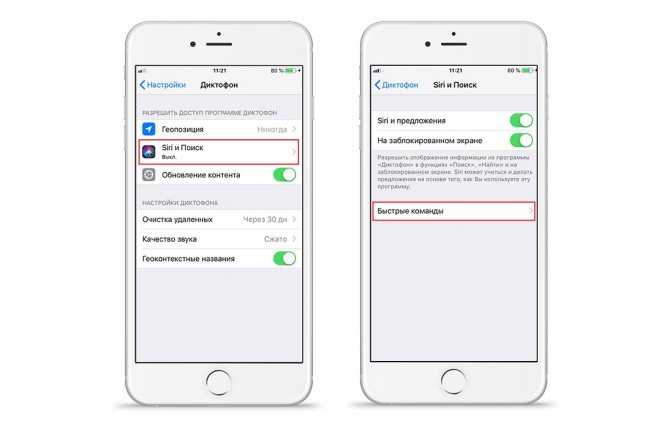
Выберите пункт «Быстрые команды».
В этом меню вы можете настроить команды, благодаря которым открыть программу можно будет голосом. Добавьте короткие фразы в данном пункте меню и записывайте свои мысли на устройство в несколько раз быстрее. Например, нажмите на «Создать новую голосовую запись» и добавьте вместо этой фразы свою. Например, произнесите «Создать мысль» и теперь, после того, как вы будете говорить «Создать мысль», голосовой ассистент Siri будет открывать приложение «Диктофон».
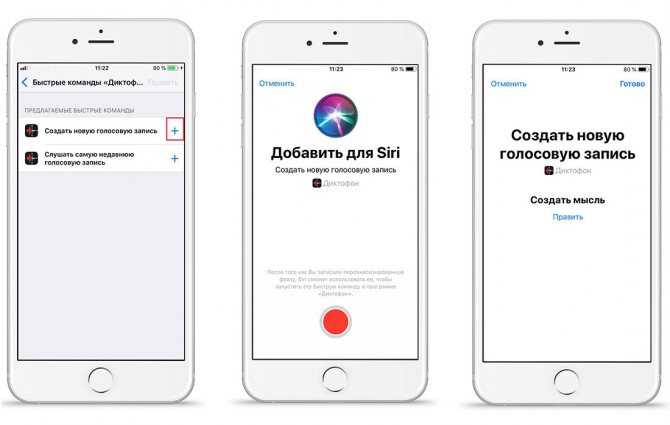
Запись телефонных разговоров
Если вы рассматриваете смартфон как рекордер для разговоров, то, вероятно, вам не удастся обойтись без подходящего платного ПО, а иногда даже без взлома устройства (всему виной куча технических ограничений в большинстве моделей телефонов).
Тем не менее это возможно. На Айфоне лучше сразу подключиться к соответствующей функции на стороне оператора. Тинькофф Мобайл, например, предлагает за дополнительную плату записывать все разговоры независимо от вашего устройства. Если нет желания менять оператора и подключать у него дополнительные услуги, можно скачать ПО для записи, но для этого устройство на базе iOS должно быть взломано. То есть сначала придется сделать jailbreak.

На Андроиде есть стороннее программное обеспечение для записи разговоров без оплаты дополнительных услуг оператора. Часто они стоят больших денег, не всегда отвечают требования конфиденциальности, а иногда и вовсе требуют взломать ОС перед использованием, потому что не так давно Google приняла решение блокировать все сторонние приложения для записи звонков (останется только встроенная функциональность, если такая предусмотрена производителем конкретного телефона).
Использование Cube ACR для включения функции сохранения разговора
Приложение Cube ACR из Google Play поможет вам записать ваш диалог на смартфоне, а также сможет перехватить беседу в Скайпе, Ватсапе, Вайбере и других популярных мессенджерах.
Обратите внимание, что диктофон не работает при разговорах в гарнитуре. Отличается от других тем, что способно «налету» перехватывать и улучшать сигнал и качество голоса говорящего во время разговора
В связи с этим гораздо лучше и чётче в записи звучит речь собеседника. После его установки при звонках будет появляться кнопка, при помощи которой можно запускать сохранение голоса.
Каждая запись будет сохраняться по датам или другим параметрам, которые вы настроите. Записи можно сортировать по определённым меткам. Создавать папку « Избранное », чтобы хранить в ней записи с особым приоритетом. Хранить записи можно в разных аудиоформатах. Программу можно улучшить до премиума.
Где же найти толковый диктофон
Наши поиски привели к бренду Ritmix. Динамично развивающийся корейский производитель электроники предлагает различные товары от наушников и mp3-плееров до электронных книг и автомагнитол.
Есть чем похвастаться и в нише диктофонов.


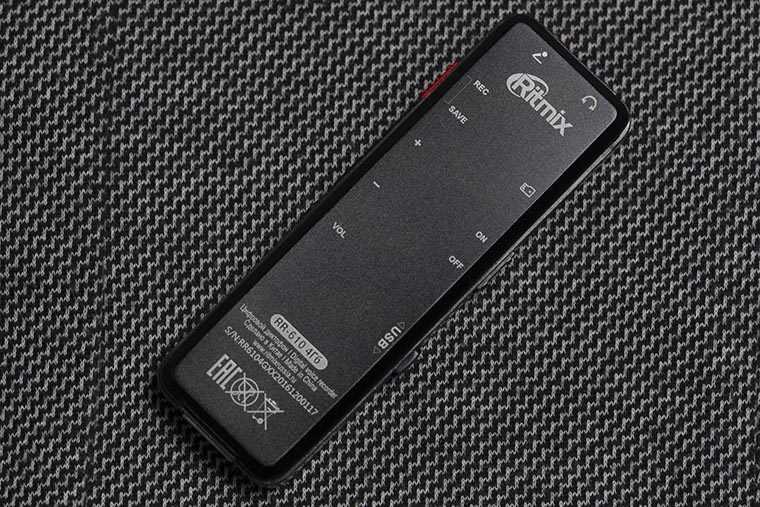
Удобный диктофон с возможностью записи в WAV. Особенно радует функция активации записи при обнаружении каких-либо звуков. Можно просто выложить диктофон на стол и заниматься своими делами, а когда лекция или совещание начнется, запись включится автоматически.
Разработчики не стали мудрить с переходниками и дополнительными шнурками, оснастив диктофон встроенным USB-разъемом. По сути, кроме самого гаджета ничего не потребуется. Записал все необходимое и можно сразу же сбрасывать на компьютер.
Можно выбрать 4 или 8 Гб встроенной памяти, есть поддержка карт microSD. Без карты расширения получится записать от 98 до 583 часов, в зависимости от качества звука.
В режиме записи батареи хватит на 20 часов.



Продвинутая модель диктофона со встроенным динамиком для прослушивания записей и режимом подавления внешних шумов – Noise Cut.
При длительной записи можно ставить маркеры в ключевых моментах, чтобы потом быстро перескакивать между ними.
Диктофон является полностью автономным и позволяет работать с файлами даже без подключения к ПК, можно на ходу удалять записи или полностью форматировать память.
Работает модель от пары батареек формата ААА. Их можно заменить за несколько секунд и продолжить запись.
В комплекте с диктофоном дают хороший внешний петличный микрофон, что дает еще больше сценариев использования для Ritmix RR-810 устройства.
Вот так давно забытые устройства могут ежедневно облегчать нашу жизнь.
iPhones.ru
Приложение в смартфоне не попадает.
Рассказать
Сторонние приложения для записи звука на Андроид
Возможность записи на андроиде не ограничивается использованием стандартного приложения. Есть также множество других программных решений, способных записывать, сохранять и воспроизводить аудиофайлы:
Hi-Q MP3 Voice Recorder. Полностью бесплатное и качественное приложение для записывания звука в формате МП3 на скорости до 128 Кбит/с
Обладает значком записи, который не привлекает внимание. Самое главное, что ПО не занимает много места на SD-карте.
Parrot Voice Recorder
Совмещает в себе функционал для записывания, сохранения и публикации звука в форматах МП3 и WAV. Доступность приложения, простой, но понятный интерфейс и множество возможностей хорошо зарекомендовали его среди подобного класса программ.
Smart Voice Recorder. Обладает интуитивным и дружественным интерфейсом. После запуска отображается всего одна большая кнопка запуска начала записи. Основное преимущество этой программы заключается в наличии дополнительного функционала: частота дискретизации, пропуск тихих моментов и так далее.
Audio Recorder. Позволяет записывать и воспроизводить звуки на телефоне в высоком качестве. Среди возможностей программы приостановление и редактирование аудио файлов, а также получение быстрого доступа к конфигурациям и другим опциям.
Другие возможные варианты. Есть и масса других приложений. К ним относятся: Easy Voice Recorder, Voice Recorder, Cogi, Rewind, Voice Memos, Zoho, Otter и так далее. Они также позволяют «писать» звук, заниматься его отправкой, делиться записями, редактировать их.
Важно! Возможности сторонних программных продуктов поражают своим интерфейсом и функционалом, но их возможности в любом случае будут ограничены техническими характеристиками
Входить в настройки приложения можно через «шестеренку»



























